reklama
Simplenote se vždy umístila jako notová nota. Jeho aplikace odrážejí toto téma a umožňují vám rychle si dělat poznámky na všech stolních nebo mobilních platformách.
Ale Simplenoteův minimální přístup neznamená, že je v jakékoli podobě omezený. Pod snadným rozhraním Simplenote je mnoho funkcí.
Zde je několik tipů a triků, které vám zpříjemní váš Simplenote zážitek.
1. Sledování verzí
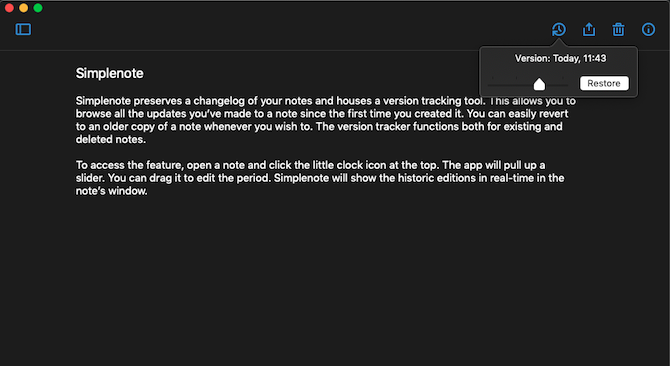
Simplenote zachovává changelog vašich poznámek a obsahuje nástroj pro sledování verzí. To vám umožní procházet všechny aktualizace, které jste provedli v poznámce od jejího prvního vytvoření. Kdykoli budete chtít, můžete se snadno vrátit ke starší kopii poznámky. Sledovač verzí funguje jak pro existující, tak pro smazané poznámky.
Pro přístup k funkci otevřete poznámku a klikněte na ikonu ikona malé hodiny Nahoře. Aplikace vytáhne posuvník. Přetažením můžete upravit období. Simplenote zobrazí historii úprav v reálném čase v okně poznámky.
Klepněte na zrušení zachovat nejnovější kopii a Obnovit obnovit ten, který právě čtete. Když jdete s druhou, Simplenote posune zpět nejnovější verzi ve frontě. Takže i když ji přepíšete, neztratíte ji natrvalo.
2. Podpora Markdown
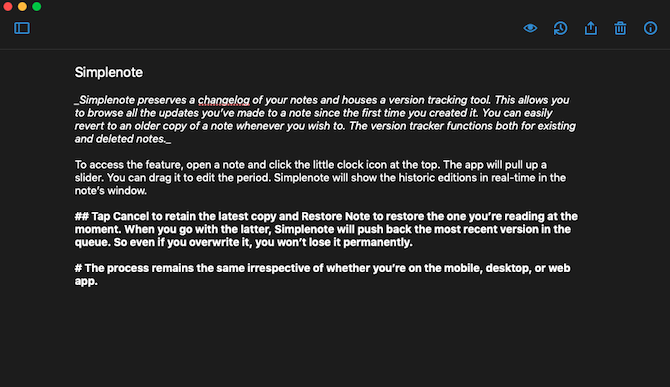
Simplenote má sotva nějaké možnosti formátování a text nemůžete přímo tučně ani kurzívou zvýraznit. Naštěstí však podporuje značkovací jazyk, Markdown.
Můžete to využít k formátování poznámek a přidání prvků, jako jsou podnadpisy. Syntaxe nemá strmou křivku učení a zvládnutí trvá jen minutu nebo dvě.
Budete muset povolit Markdown pro každou notu, protože neexistuje žádné společné nastavení. Ve Marketu najdete možnost Markdown malé informační tlačítko v horní části poznámky.
Když přepnete poznámku na Markdown, Simplenote přidá nové tlačítko s názvem Náhled na panelu nástrojů. Pomocí toho můžete zobrazit, jak nota vypadá, se všemi použitými formátováním Markdown.
3. Publikovat poznámku
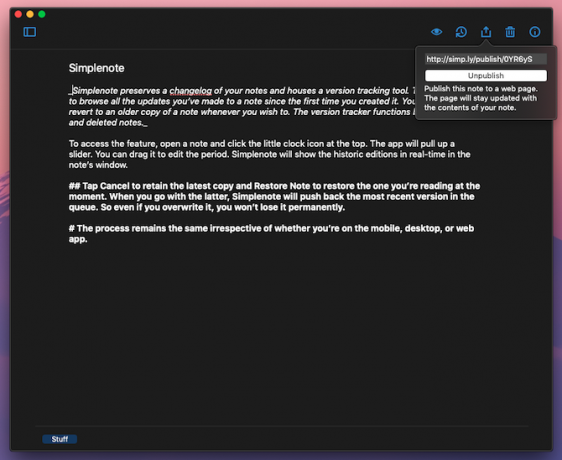
Na serveru Simplenote můžete také publikovat poznámky s veřejnými odkazy a sdílet je s jednotlivci nebo s velkým publikem. Simplenote nabízí jednoduchý přepínač pro okamžité vypnutí veřejného přístupu. Navíc, Simplenote udržuje úpravy Markdown ve webovém zobrazení. Proto můžete své poznámky strukturovat jako běžné příspěvky na blogu.
Chcete-li publikovat poznámku, klikněte na ikonu Možnost Publikovat na web pod Tlačítko sdílení. Simplenote vygeneruje jedinečný veřejný odkaz.
Simplenote aktualizuje online poznámku v reálném čase. Z tohoto důvodu bude veřejný odkaz okamžitě odrážet vaše nové úpravy a doplňky.
4. Spolupracujte na poznámce
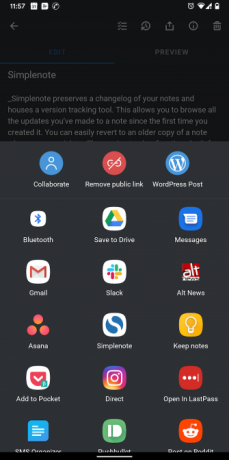
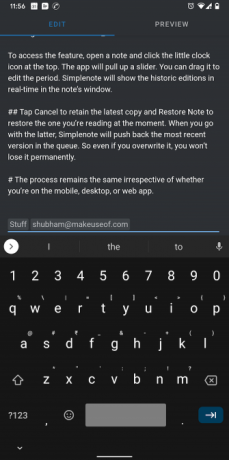
A co víc, můžete na poznámce spolupracovat s jiným uživatelem Simplenote. Jakmile sdílíte přístup, bude příjemce moci v poznámce provést změny. Navíc budou mít administrátorská práva. Proto mají schopnost přivést více spolupracovníků a publikovat je.
Chcete-li přidat spolupracovníka, klikněte na ikonu Tlačítko sdílení a vyberte Spolupracovat. Nyní k poznámce připojte e-mailovou adresu spolupracovníka jako značku.
5. Pin Notes
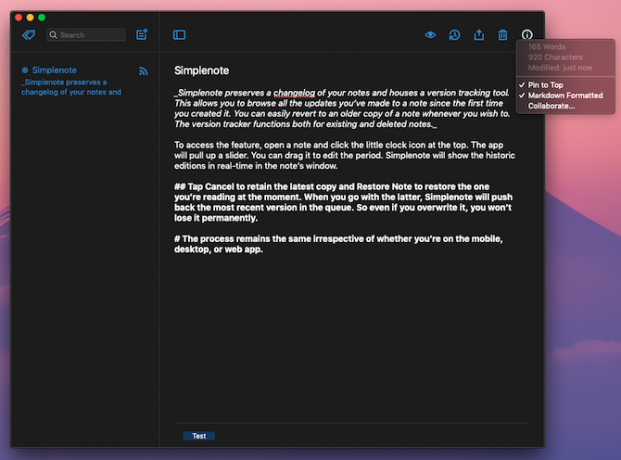
V případě, že se vaše důležité položky často pohřbí podle vašich náhodných myšlenek, budete potřebovat funkci Simplenote.
Simplenote umožňuje ukotvit poznámky v horní části seznamu. Bez ohledu na to, kolik nových poznámek zadáte, neztratíte nikdy přehled o přidaných poznámkách.
Klepněte na ikonu informační ikona a výběrem možnosti „Připnout na vrchol“ poznámku připojíte. V mobilní aplikaci to můžete udělat také dlouhé stisknutí poznámky na domovské obrazovce a klepnutím na ikonu kruh vedle koše tlačítko.
6. Tmavé téma
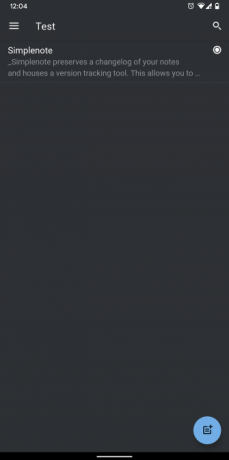
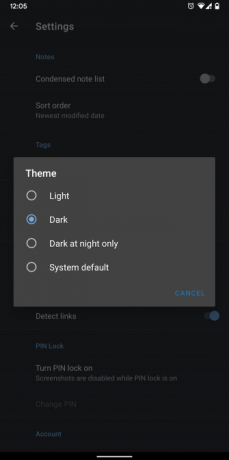
U těch pozdních nočních schůzek je na Simplenote také temný režim. Je k dispozici ve všech aplikacích a lze jej automaticky aktivovat na základě času nebo globálního tématu vašeho zařízení.
Témata naleznete pod Nastavení > Vzhled v mobilních aplikacích. Chcete-li přepínat tmavé pozadí na ploše nebo webových klientů, přejděte na stránku Lišta menu > Pohled > Téma.
7. Zámek otisku prstu
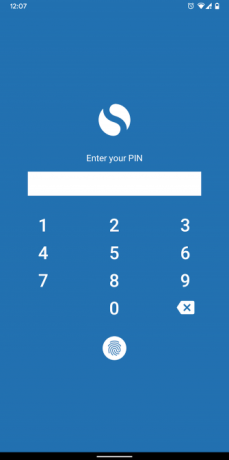
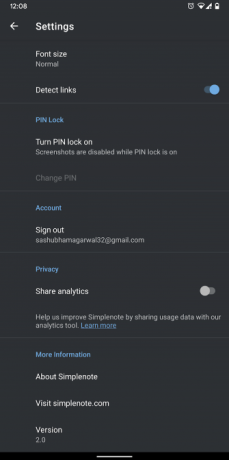
Simplenote má také vestavěnou funkci zámku pro ochranu vašich dat. Ověření se můžete provést zadáním čtyřmístného kódu PIN nebo pomocí snímače otisků prstů. Toto zařízení je však k dispozici pouze v aplikacích Simplenote pro Android a iOS.
Nastavení je k dispozici na adrese Nastavení > PIN zámek.
Snímač otisků prstů vašeho telefonu může udělat mnohem víc, než jen odemknout telefon. Podívejte se na tyto jedinečné způsoby použití senzoru otisku prstu v systému Android 8 jedinečných způsobů použití skeneru otisků prstů v zařízení AndroidSkener otisků prstů v telefonu Android může udělat mnohem víc, než jen odemknout zařízení. Přečtěte si více .
8. Režim ostření
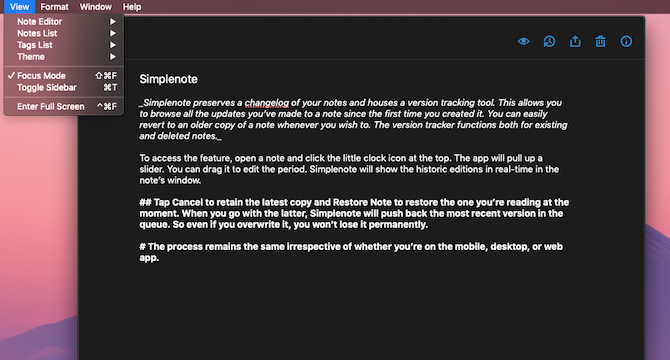
Stolní aplikace Simplenote mají vyhrazený režim pro případ, kdy se snažíte zaostřit. Režim zvaný zaostřovací režim přepíná rozvržení bez rozptylování, které skryje obě postranní panely a rozšíří editor na celou šířku.
Můžete ji zapnout Pohled > Režim ostření nebo zasažením Shift + Cmd / Ctrl + F klávesová zkratka.
Pokud píšete na velké obrazovce a nechcete, aby věty odpovídaly šířce okna v režimu zaostření, můžete upravit délku řádku. Můžete to udělat od Pohled > Editor poznámek > Délka řádku.
9. Kontrolní seznamy
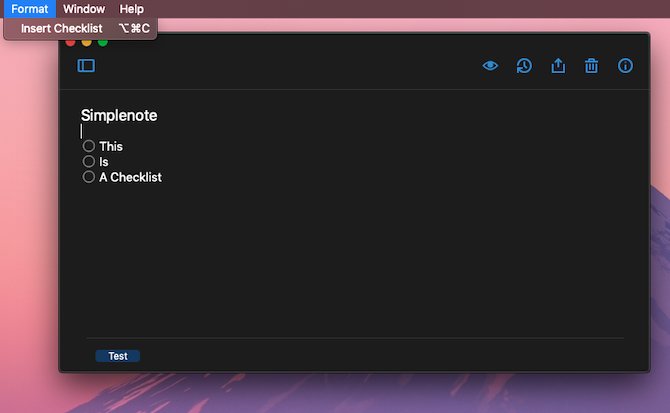
Pro psaní poznámek, jako jsou nákupní seznamy a seznamy úkolů, můžete do seznamu Simplenote přidat kontrolní seznamy. Mobilní aplikace mají v horní části poznámky přímé tlačítko pro vkládání kontrolních seznamů. Chcete-li udělat totéž na vašem počítači, zamiřte do Formát menu nebo provést Alt / Option + Cmd / Ctrl + C zkratka.
Kromě toho mohou být vnořené kontrolní seznamy na Simplenote pro dílčí úkoly. To však nemůžete udělat pouhým poklepáním na tlačítko Kontrolní seznam. Na začátku řádku musíte ponechat mezeru a vložit nový kontrolní seznam.
10. Importovat a exportovat poznámky
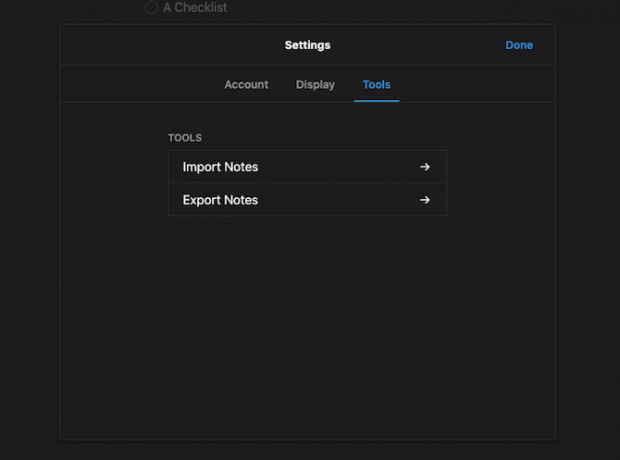
Simplenote umožňuje snadno exportovat a importovat poznámky. Můžete nahrát běžné textové soubory a importovat je z jiného účtu Simplenote nebo Evernote. Když exportujete poznámky, Simplenote je extrahuje ve formátech TXT i JSON.
Archiv navíc obsahuje všechny soubory, které jste v minulosti prohodili. Tuto funkci proto můžete použít k zálohování starých záznamů na jinou místní nebo cloudovou jednotku.
Možnosti importu / exportu jsou dostupné pouze z Webová aplikace Simplenote. Jakmile se přihlásíte, přejděte na Nastavení > Nástroje.
Najděte perfektní aplikaci pro psaní poznámek
Simplenote zjevně není tak základní, jak se zdá, as těmito užitečnými funkcemi můžete z toho vytěžit maximum.
Simplenote však stále postrádá spoustu funkcí pro psaní poznámek nalezených u svých konkurentů, jako jsou přílohy médií a rukopis. Pokud na vás záleží a chcete přepnout, zde je jak najít perfektní aplikaci pro psaní poznámek pro vaše potřeby Jak najít perfektní aplikaci pro psaní poznámek pomocí tohoto kontrolního seznamuDokonalá aplikace pro psaní poznámek nemusí být koneckonců mýtem. Najděte si ten pravý s tímto seznamem šesti kritických otázek. Přečtěte si více .
Shubham je nezávislý technologický novinář se sídlem v indickém Ahmedabadu. Když nepíše o trendech ve světě technologií, najdete ho, ať prozkoumá pomocí nového fotoaparátu nové město, nebo si zahraje nejnovější hru na své PlayStation.
